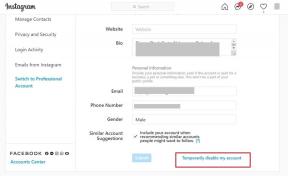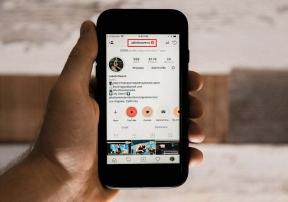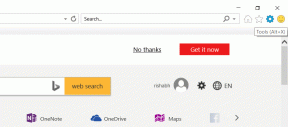כיצד לשנות את צבע שורת המשימות ב-Windows 10
Miscellanea / / March 10, 2022

אחת הסיבות לכך שמשתמשים אוהבים את Windows 10 היא ההתאמה האישית שלו לצרכים ולאסתטיקה שלהם. החל מהגדרות כמו שינוי טפט ועד בחירת צבעי מבטא, Windows 10 מציע שפע של אפשרויות. ניתן להתאים אישית את תפריט ההתחלה ואת שורת המשימות, שניים מהרכיבים הנגישים ביותר של ממשק המשתמש. אפשר לשנות את צבע שורת המשימות בחלונות 10 ואם אתה מישהו שמחפש טיפים לגבי אותו הדבר, אנו מביאים לך א מדריך מועיל שילמד אותך כיצד לשנות את צבע שורת המשימות ב-Windows 10 כדי שתוכל לבצע צבע של שורת המשימות שינוי.

תוכן
- כיצד לשנות את צבע שורת המשימות ב-Windows 10
- טיפ מקצועי: שנה את צבע שורת המשימות אם Windows אינו מופעל
כיצד לשנות את צבע שורת המשימות ב-Windows 10
ראשית, האפשרות לשנות את צבע שורת המשימות חלונות 10 הופיע רק אחרי ה עדכון Windows 10 1903 מאי 2019. לכן, אם אתה משתמש בגרסה ישנה יותר של Windows 10, עבור אל הגדרות > עדכון ואבטחה > Windows Update ולהתקין את כל העדכונים הזמינים.
לאחר מכן, תפריט ההתחלה, שורת המשימות ומרכז הפעולה קשורים כולם יחד כאלמנט ממשק משתמש ענק אחד, ושלושתם נושאים את אותו צבע. האפשרות להגדיר צבעים שונים עבור כל אחד מהם עדיין לא זמינה. עם זאת נאמר, הנה כיצד לשנות את צבע שורת המשימות של Windows -
1. הקש על מפתח Windows כדי להפעיל את תפריט התחל ולאחר מכן לחץ על גלגל שיניים סמל להפעלה הגדרות.
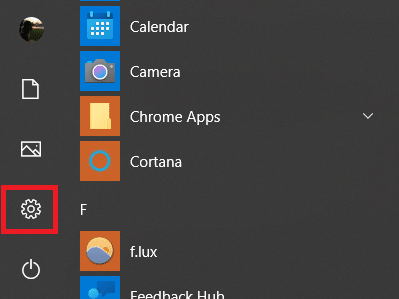
2. לחץ על התאמה אישית.
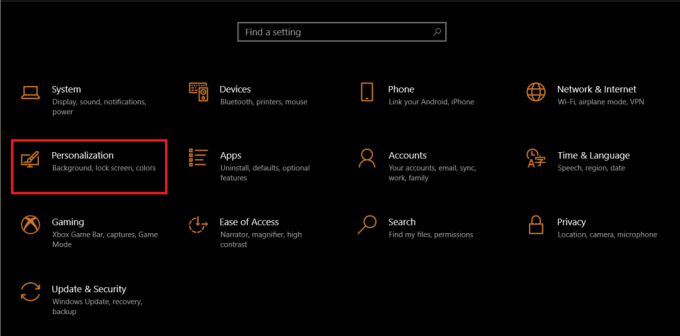
3. לעבור ל צבעים הכרטיסייה באמצעות התפריט שמוצג בצד שמאל.
4. הרחב את בחר את הצבע שלך תפריט בחירה בחלונית הימנית ובחר אפל.
פתק: מסיבות מסוימות, ערכת הנושא Light אינה מאפשרת צבעים מותאמים אישית עבור שורת המשימות, תפריט ההתחלה ורכיבי ממשק משתמש אחרים, ולכן תצטרך לעבור לערכת הנושא האפל.

5. לפני בחירת צבע מבטא, גלול מטה בלוח ו חשבון הקופסה עבור התחל, שורת המשימות ומרכז הפעולות תַחַת הצג צבע מבטא על המשטחים הבאים לתצוגה מקדימה של הבחירה שלך.

6. לבסוף, בחר צבע מבטא לפי העדפתך ושורת המשימות תשתנה אוטומטית לצבע זה.
7. תוכלו למצוא אפשרויות צבע רבות ב צבעים אחרונים ו צבעי חלונות מקטעים. קדימה ושחק איתם עד שתמצא את האחד שמתאים לאסתטיקה שלך.

8. אם אינך מרוצה מאף אחת מאפשרויות הצבע הקיימות, לחץ על + צבע מותאם אישית לחצן ובחר את צבע המבטא שלך.
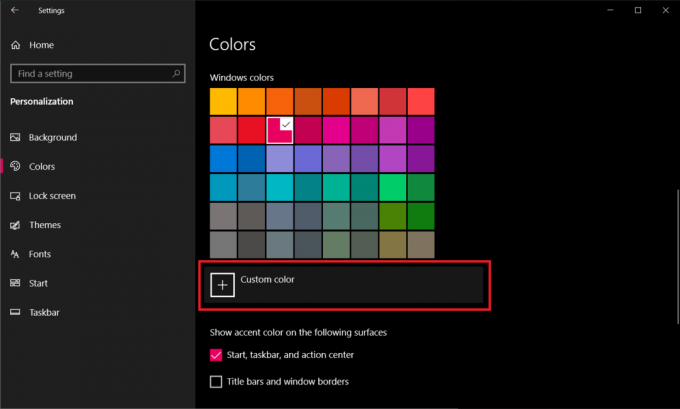
9. בתוך ה בחר צבע מבטא מותאם אישיתr תיבת הדו-שיח, לחץ על יותר אפשרות לעבור בין דגמי צבע RGB ו-HSV, להזין ערכים מדויקים לערוצים אדום, ירוק וכחול או להזין ישירות קוד משושה מותאם אישית.
10. לאחר כוונון עדין של בחירת הצבע שלך, לחץ על בוצע כדי להגדיר את צבע המבטא.
הערה 1: אם צבע המבטא שבחרת אינו מוחל כהלכה, השבת את מסנני הצבע בהגדרות נוחות הגישה על ידי מעבר אל הגדרות > קלות גישה > ראייה > מסנני צבע.

פתק 2: אתה יכול גם לאפשר ל-Windows לבחור צבע אוטומטי על סמך שלך טפט. לשם כך, סמן את התיבה שליד בחר אוטומטית צבע מבטא מהרקע שלי. כעת בכל פעם שאתה משנה את הטפט שלך, Windows ישנה אוטומטית את צבע שורת המשימות.

עכשיו אתה יודע איך אתה יכול לשנות את צבע שורת המשימות ב-Windows 10.
קרא גם:תקן סמלי שורת המשימות של Windows 10 חסרים
טיפ מקצועי: שנה את צבע שורת המשימות אם Windows אינו מופעל
כל אפשרויות ההתאמה האישית שנדונו לעיל זמינות רק למשתמשים עם גרסה מופעלת של Windows. עם זאת, גם אם Windows שלך אינו מופעל, אתה עדיין יכול לבצע שינוי צבע בשורת המשימות באמצעות עורך הרישום. בצע את השלבים הבאים כדי לעשות את אותו הדבר.
פתק: היזהר בעת שינוי הרישום מכיוון שכל תקלה יכולה לגרום לבעיות לא רצויות.
1. פתח את ה לָרוּץ תיבת דו-שיח על ידי לחיצה מקשי Windows + R יַחַד.
2. סוּג regedit ולחץ בסדר כדי לפתוח את עורך רישום.
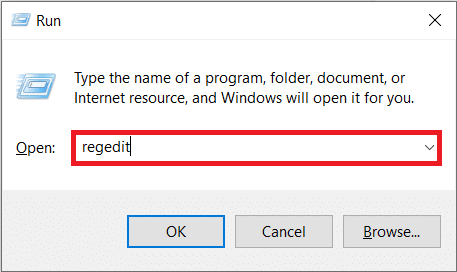
3. נווט ידנית למטה בקטע הבא נָתִיב או פשוט העתק-הדבק את הנתיב בשורת הכתובת ולחץ מקש אנטר.
HKEY_CURRENT_USER\SOFTWARE\Microsoft\Windows\CurrentVersion\Themes\Personalize

4. לחץ פעמיים על ColorPrevalence מקש בלוח הימני ושנה אותו נתוני ערך ל 1. נְקִישָׁה בסדר לשמור.
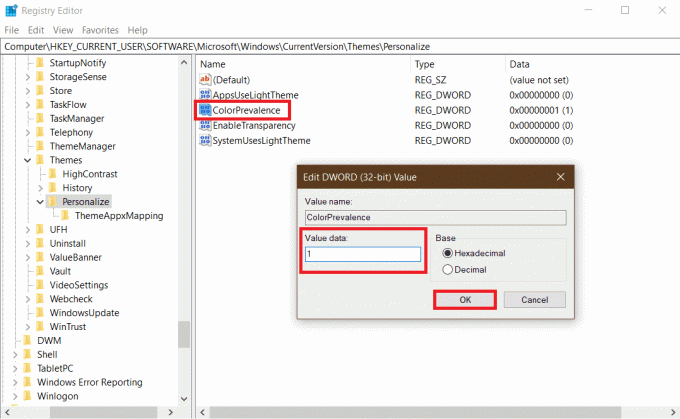
5. לאחר מכן, ראש למטה HKEY_CURRENT_USER\לוח הבקרה\שולחן עבודה ולחץ פעמיים על צביעה אוטומטית. שינוי נתוני ערך ל-1 ולחץ בסדר.

5. סגור את עורך הרישום כעת ו הפעל מחדש את סייר Windows תהליך ממנהל המשימות כדי להביא את ההתאמה האישית לפועל. זהו זה, כעת אתה יכול לשנות את צבע שורת המשימות Windows 10 לפי בחירתך.

מוּמלָץ:
- איך לקחת הפסקה ממישהו בפייסבוק
- תקן את הפרמטר שגוי ב-Windows 10
- 15 ערכות הנושא החינמיות הטובות ביותר של Windows 10
- תקן שגיאת DX11 תכונה ברמה 10.0
אנו מקווים שהמדריך הזה היה מועיל והצלחת לשנות את צבע שורת המשימות בחלונות 10. עכשיו אתה יכול לדעת איך לשנות את צבע שורת המשימות בחלונות 10, אתה יכול לבצע שינוי צבע בשורת המשימות מתי שתרצה. אם יש לך שאלות או הצעות כלשהן, אל תהסס לשלוח אותן בקטע ההערות. ישנן מספר דרכים להתאים אישית את שורת המשימות ב-Windows 10, למשל, הצג מהירות אינטרנט, טמפרטורת מעבד ו-GPU בשורת המשימות, וכו. הודע לנו אם תרצה לקרוא מידע נוסף על התאמה אישית של Windows 10/Windows 11 באתר האינטרנט שלנו.